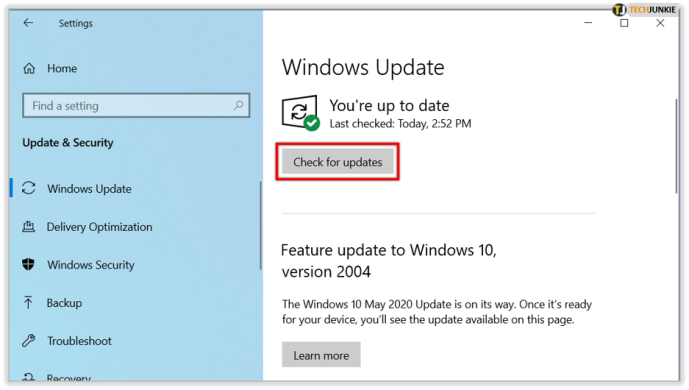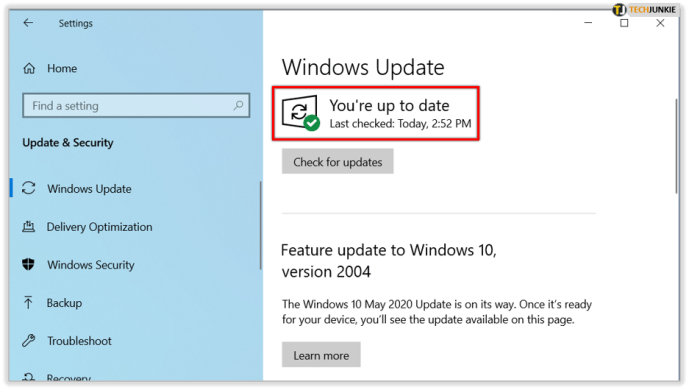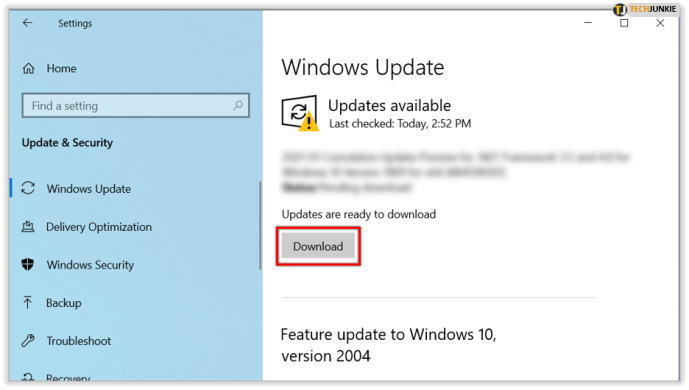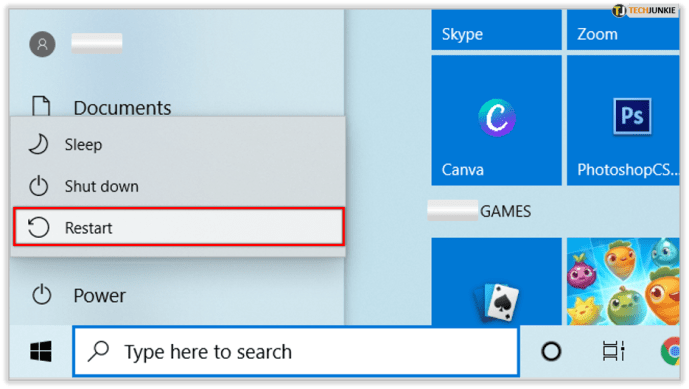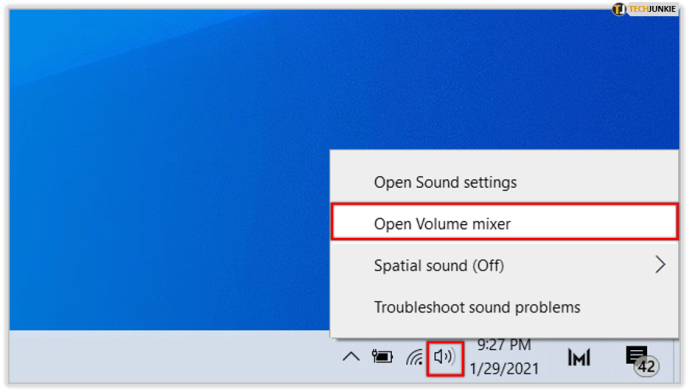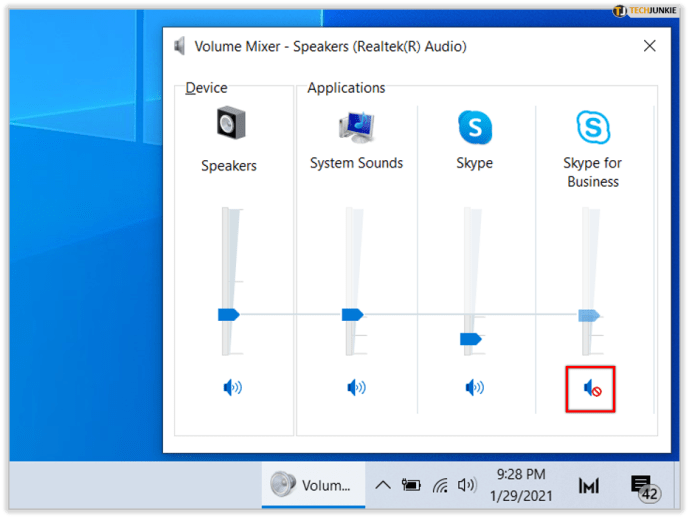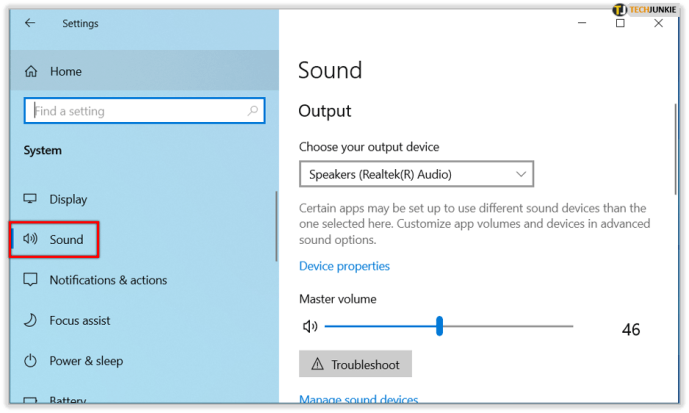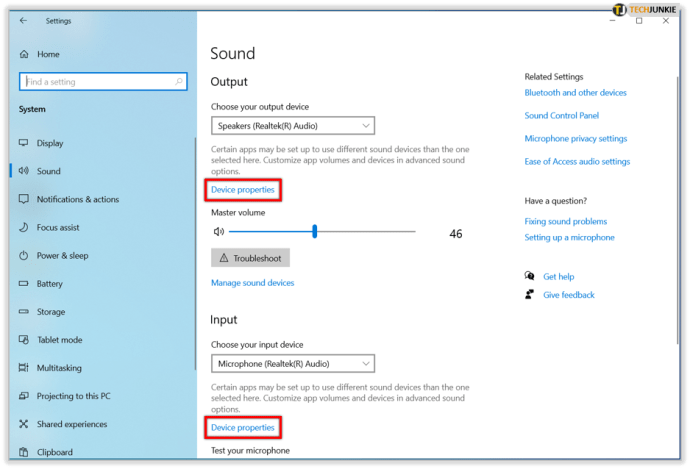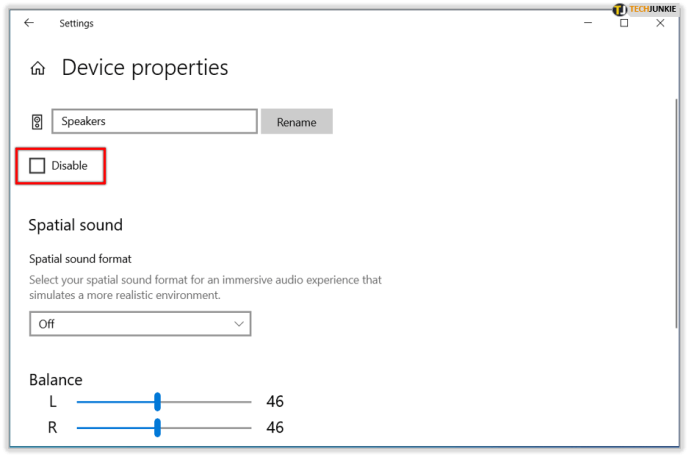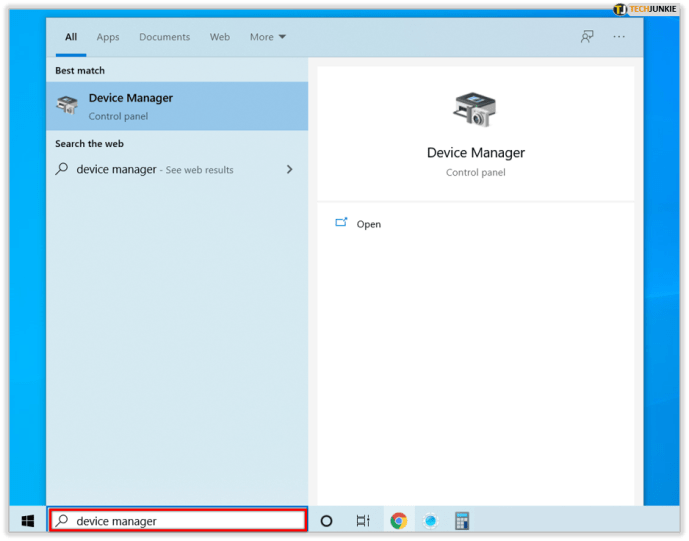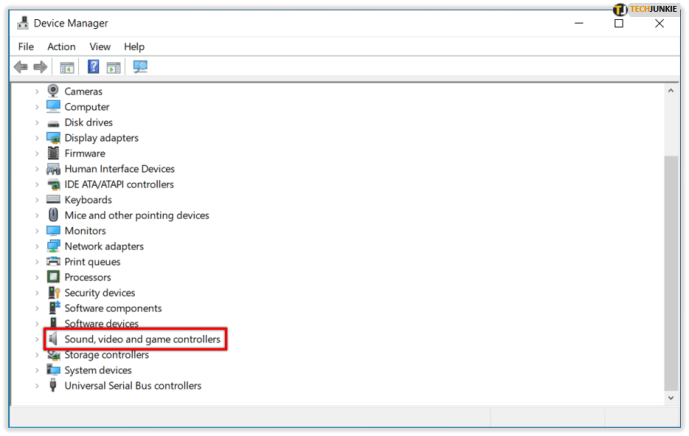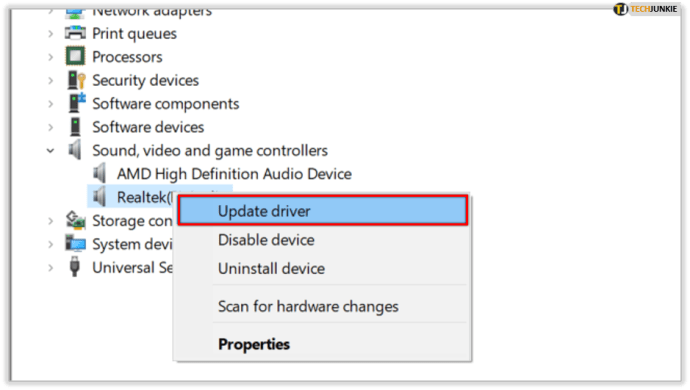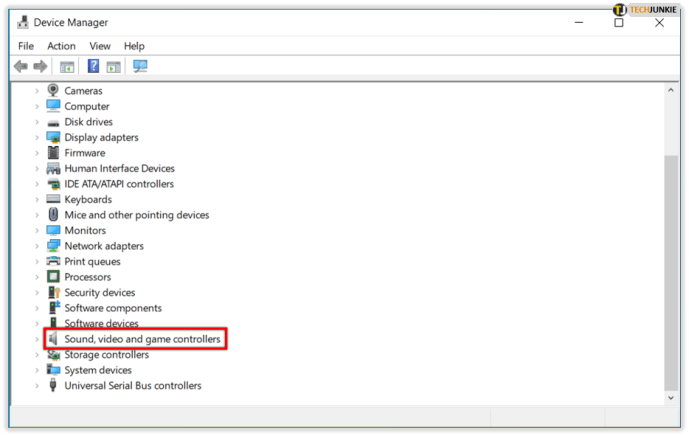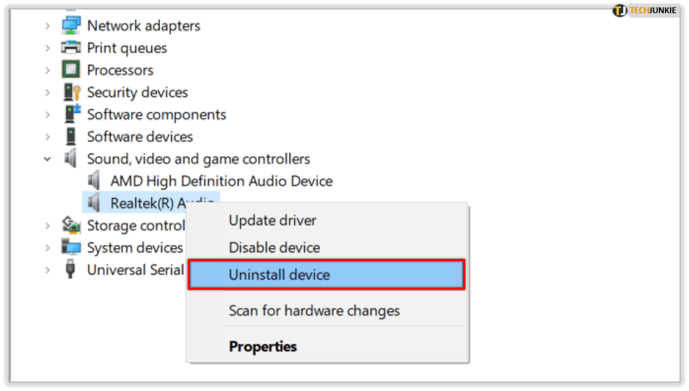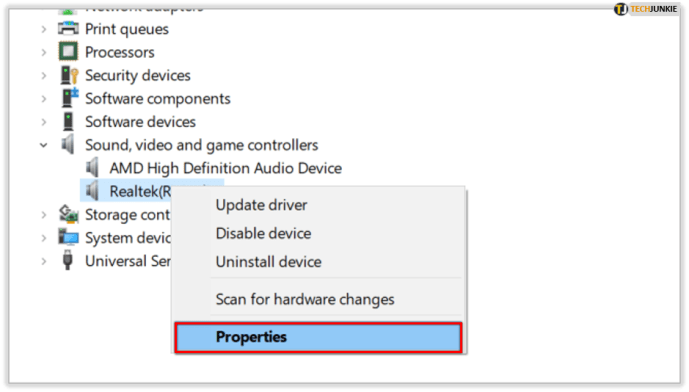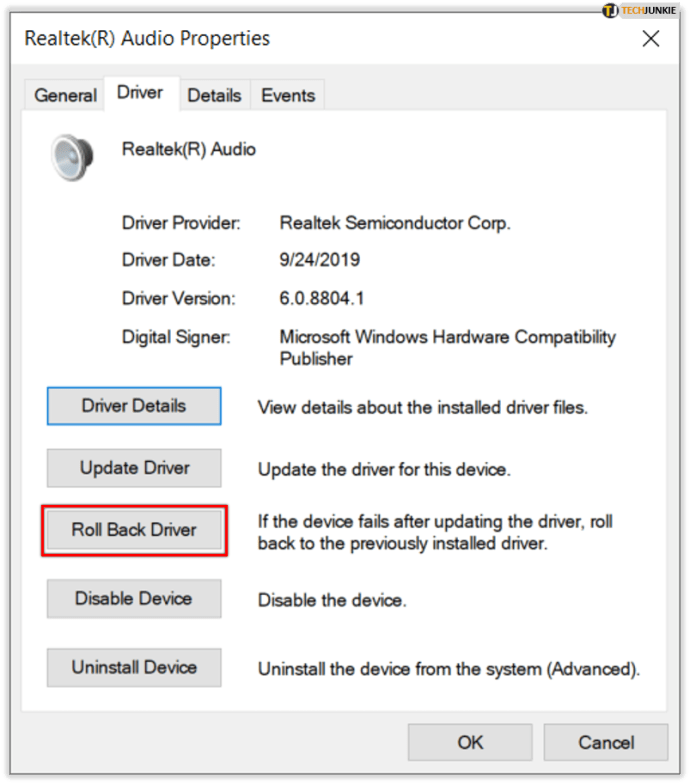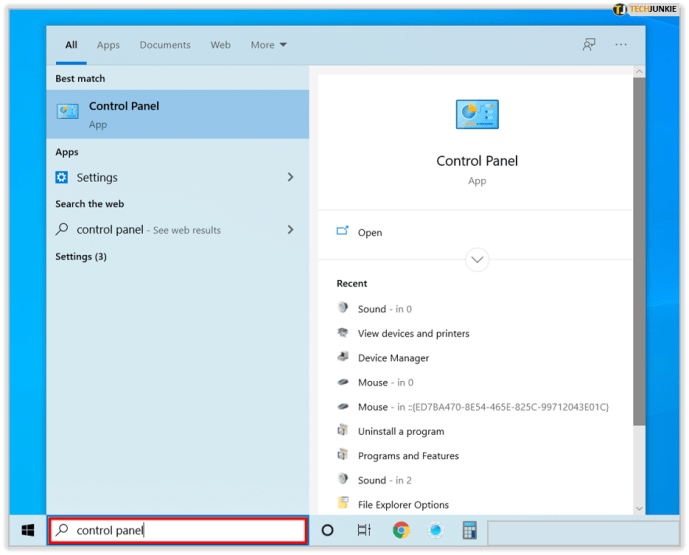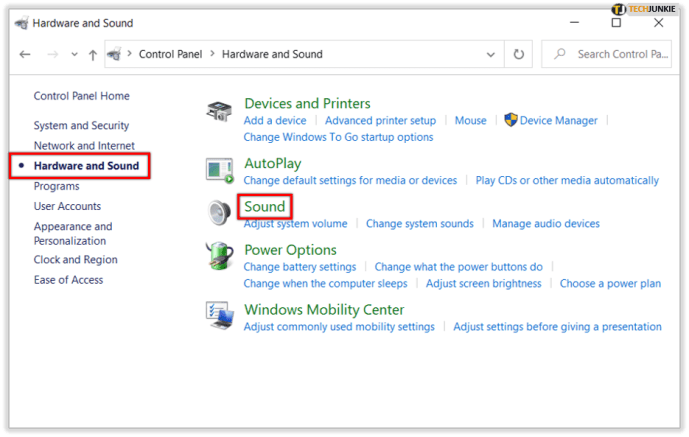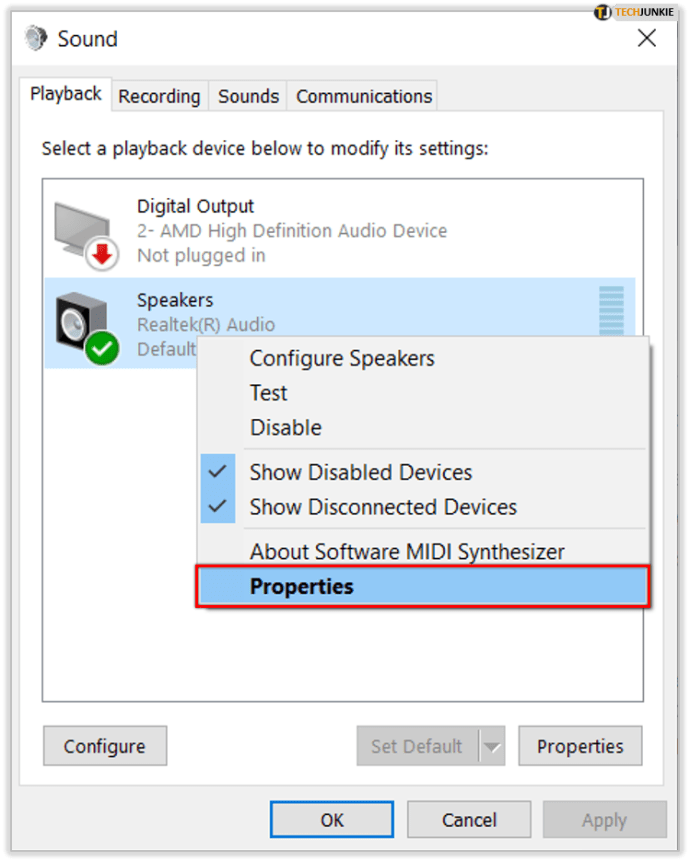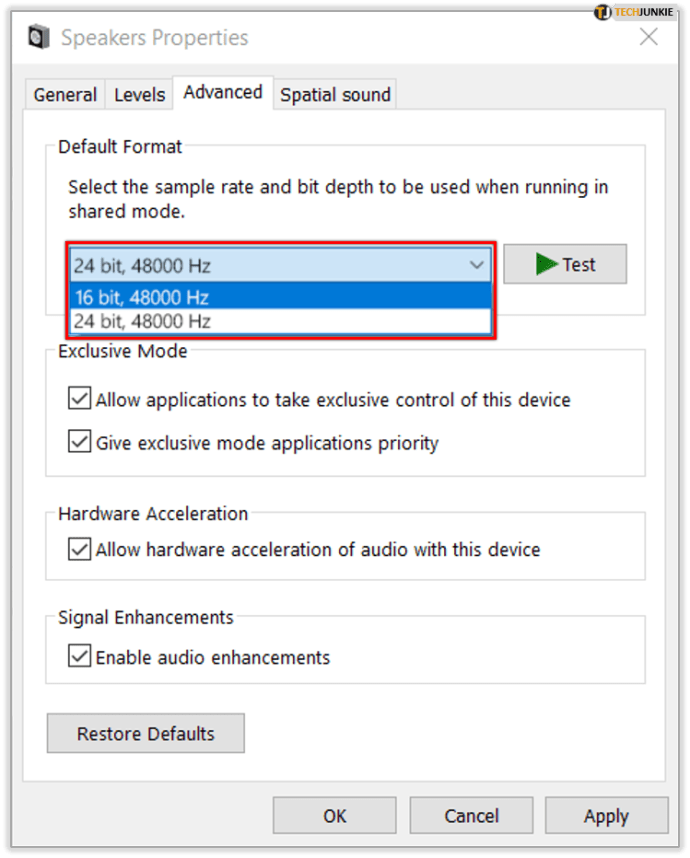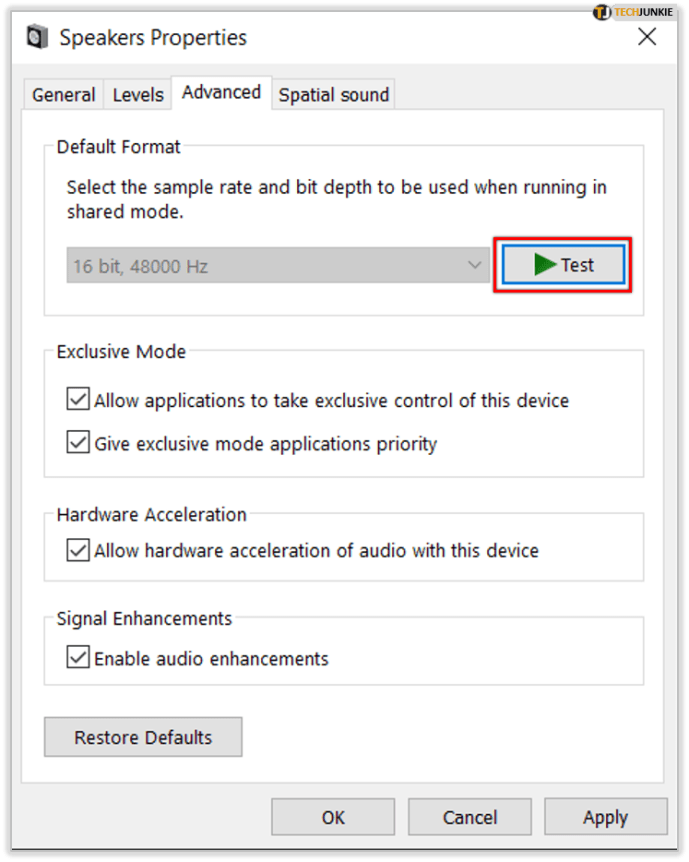Mahalaga ang regular na pag-update sa Windows. Oo naman, maaari itong maging nakakainis kapag nagpapatuloy ang mga pag-update kapag gumagawa ka ng isang bagay, ngunit sa pangkalahatan, mabuti para sa iyong computer. Kaya, isipin na dumaan sa isang pag-update at pagkatapos ay maghanda na gumawa ng ilang trabaho o manuod ng isang yugto ng iyong paboritong palabas sa TV, mapagtanto lamang na walang tunog.

Naiintindihan mong mag-alala at magtaka kung ano ang gagawin, tama? Ngunit posible na ang kasalukuyang pag-update sa Windows 10 ang sanhi ng isyu. Narito ang ilang mga ideya tungkol sa kung ano ang gagawin kung walang tunog na sumusunod sa isang pag-update.
Patunayan ang Mga Update
Ang isa sa mga unang bagay na dapat mong gawin ay siguraduhin na ang na-download na mga update ay naka-install talaga.
kung paano itali ang gulong ng mouse upang tumalon sa csgo
- Pumunta sa Simula> Mga setting> Update at Seguridad> Update sa Windows> Suriin ang mga update.
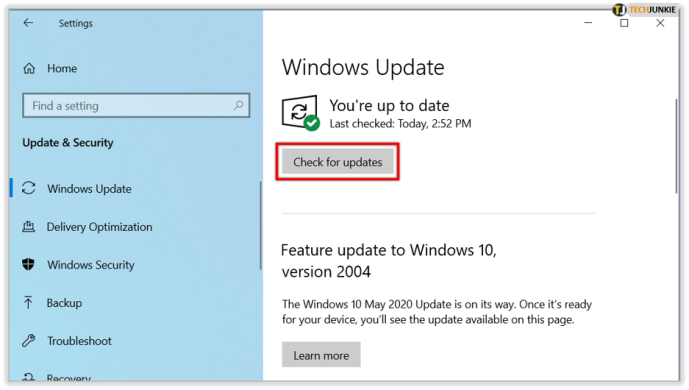
- Dito maaari mong makita ang isa sa dalawang bagay:
- Isang katayuan na nagsasabing, Napapanahon ka.
- Isang katayuan na nagsasabing, Magagamit ang mga update
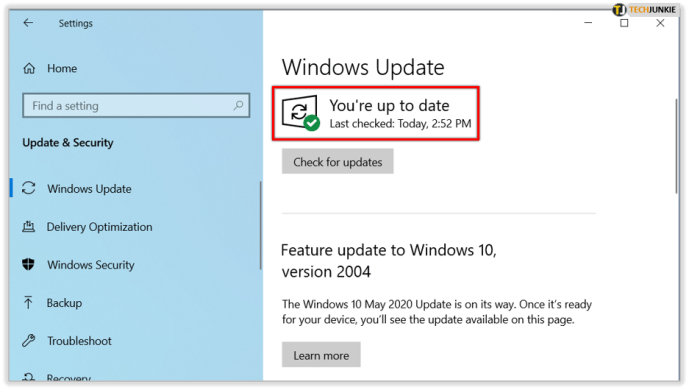
- Kung nakikita mo ang pangalawang pagpipilian, piliin ang I-download.
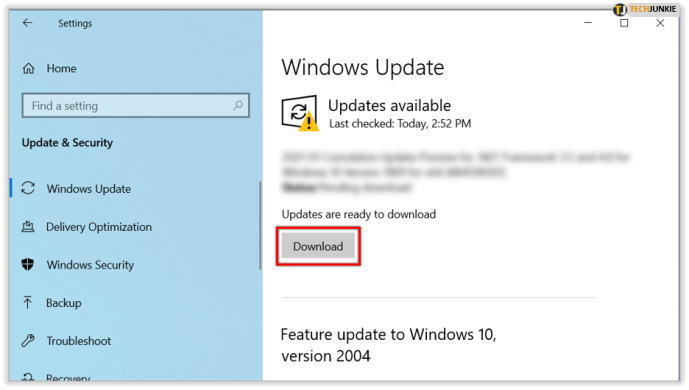
- I-restart ang iyong PC at suriin kung ang lahat ay gumagana nang maayos.
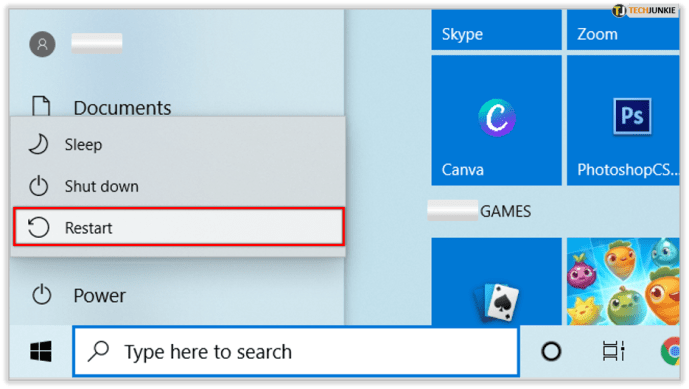
Dapat mong i-restart ang iyong computer, kahit na sabihin nito na napapanahon ang lahat. Siguraduhin lang. Mayroong isang pagkakataon na mabalik ang audio.
nakalimutan ko ang aking passcode sa aking iphone

Suriin ang Iyong Mga Kable
Bago ka magpanic at simulang maghinala sa pag-update sa Windows 10, marahil magandang ideya na suriin ang ilan sa mga input, jack, at koneksyon ng speaker. Narito ang ilang mga bagay na maaari mong gawin:
- Maghanap ng mga maluwag na lubid at kable. Siguro hindi lahat ay naka-plug in nang maayos.
- Tiyaking nakabukas ang kuryente at ang lakas ng tunog ay hindi pa bumababa.
- Minsan nakabukas ang pag-andar ng pipi. Ang ilang mga speaker at app ay may kani-kanilang mga kontrol sa dami.
- Subukang ikonekta ang iyong mga speaker o headphone sa ibang USB port.

Suriin ang Iyong Mga Setting ng Tunog
Dapat mo ring suriin ang iyong mga audio device at tiyaking hindi sila hindi pinagana.
- Mag-right click sa icon ng Mga nagsasalita at pagkatapos ay piliin ang Buksan ang mixer ng Dami.
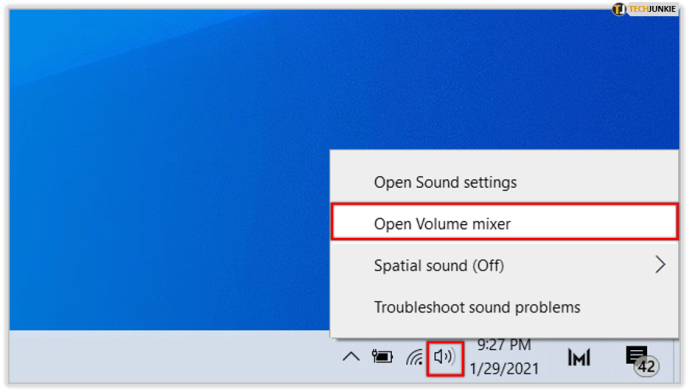
- Kapag nakakita ka ng isang hanay ng mga kontrol sa dami, tiyaking wala sa kanila ang naka-mute. Kung naka-mute ang mga ito, makakakita ka ng isang pulang bilog na may linya sa pamamagitan nito.
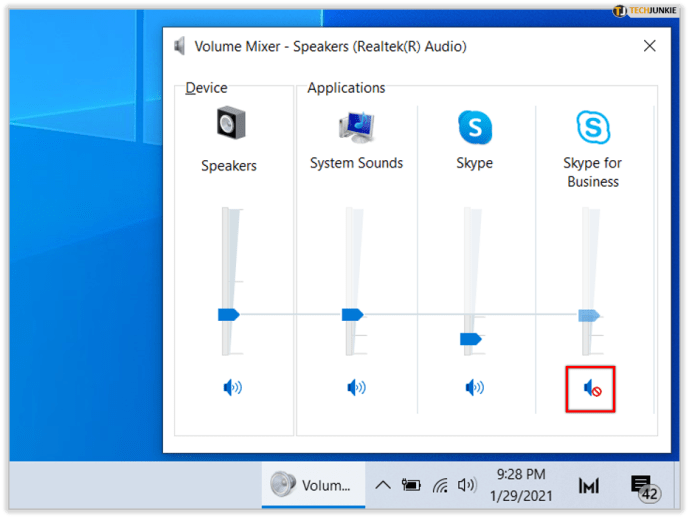
- Suriin ang mga pag-aari ng aparato at tiyakin na hindi sila hindi pinagana nang hindi sinasadya. Piliin ang Simula> Mga setting> System> Tunog.
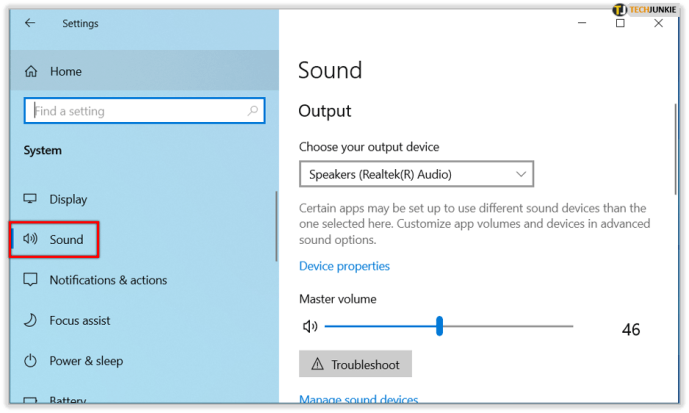
- Piliin ang iyong aparato at pagkatapos ang Mga pag-aari ng aparato para sa parehong mga output at input na aparato.
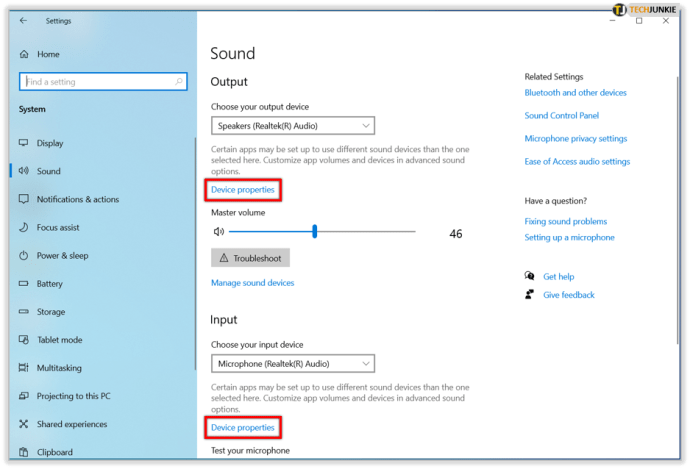
- Tiyaking na-clear ang check box na Huwag paganahin.
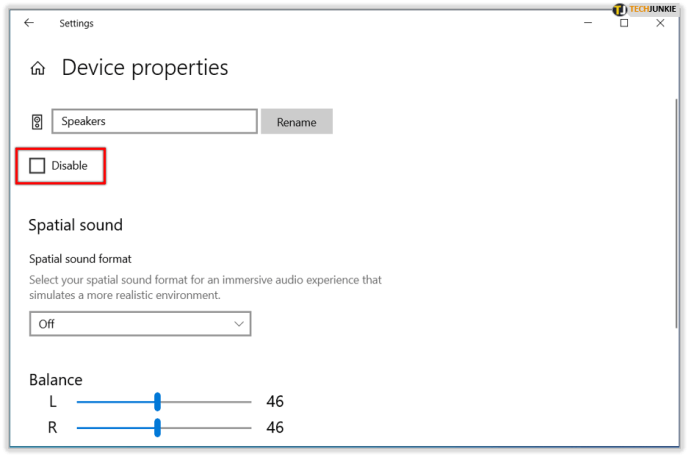

Ayusin ang Iyong Mga Audio Driver
Sa lahat ng mga potensyal na isyu, hindi napapanahon at hindi gumana na mga driver ang siyang sanhi ng pinakamaraming problema sa hardware. Kung wala kang maririnig, dapat mong tiyakin na ang iyong audio driver ay napapanahon at i-update ito kung kinakailangan. Ngunit marahil ay hindi iyon gagana. Pagkatapos ay dapat mong subukang i-uninstall ang audio driver. Awtomatiko itong muling mai-install. Maaari mo ring ibalik ang iyong audio driver.
Awtomatikong Ina-update ang Audio Driver
- Pumunta sa box para sa paghahanap ng taskbar, i-type ang manager ng aparato at pagkatapos ay piliin ito mula sa mga resulta.
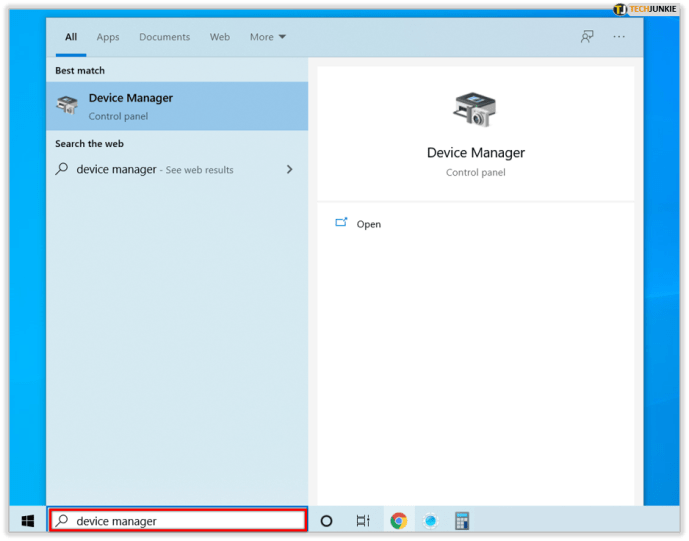
- Piliin ang Mga Controller ng Sound, video at game.
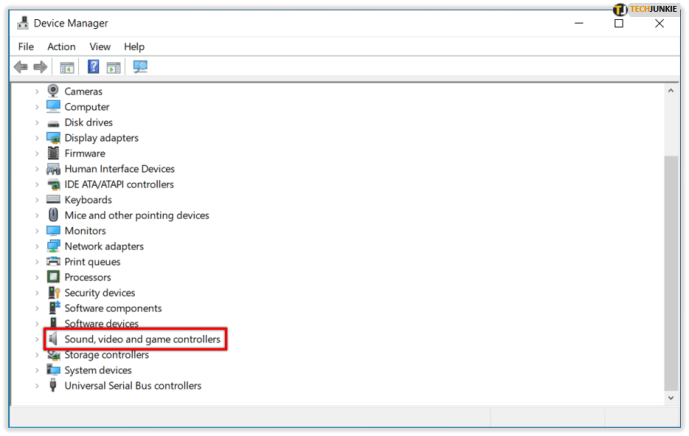
- Mag-right click sa iyong audio device, tulad ng mga headphone o speaker. Pagkatapos piliin ang I-update ang driver, pagkatapos ay piliin ang Awtomatikong maghanap para sa na-update na software ng driver. Pagkatapos ay kailangan mo lamang sundin ang mga tagubilin at kumpletuhin ang pag-update.
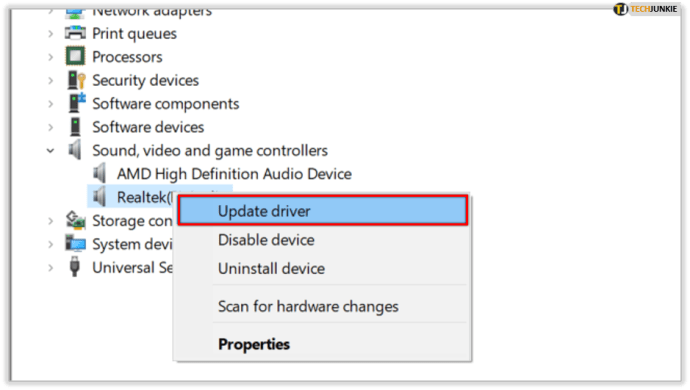
Pag-uninstall ng Audio Driver
- Pumunta sa manager ng aparato at piliin ang Mga kontrol sa Sound, video at game.
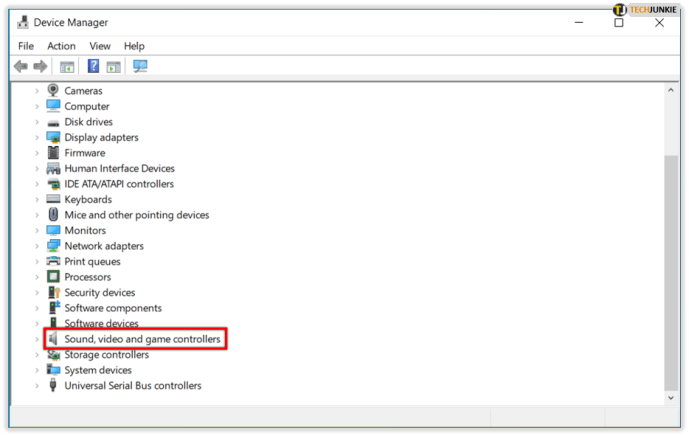
- Mag-right click sa iyong audio device at pagkatapos ay piliin ang I-uninstall ang aparato, na sinusundan ng Tanggalin ang driver software para sa check box na aparato. Pagkatapos piliin ang I-uninstall.
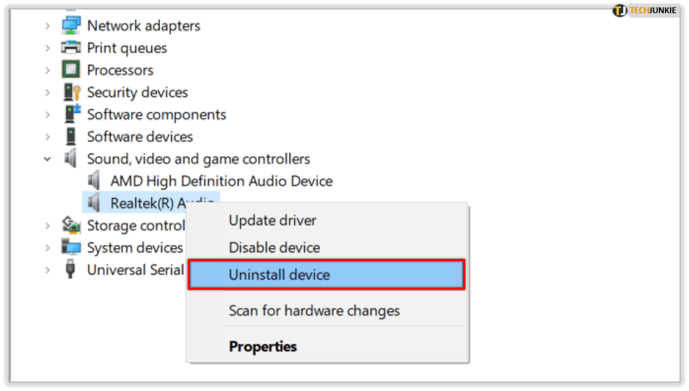
- I-restart ang iyong PC. Ang restart na ito ay mag-uudyok sa iyong PC na awtomatikong muling mai-install ang iyong audio driver.

Pag-iikot sa Iyong Audio Driver
- I-type ang manager ng aparato pagkatapos ay piliin ang Mga kontrol sa tunog, video at laro.

- Mag-right click sa iyong aparato at pagkatapos ay piliin ang Properties.
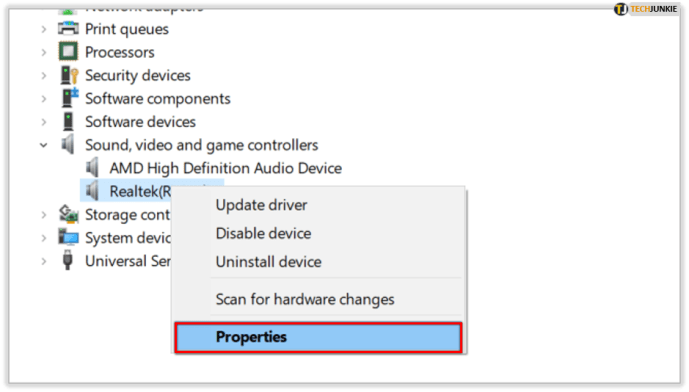
- Piliin ang tab na Driver at pagkatapos ay Roll Back Driver.
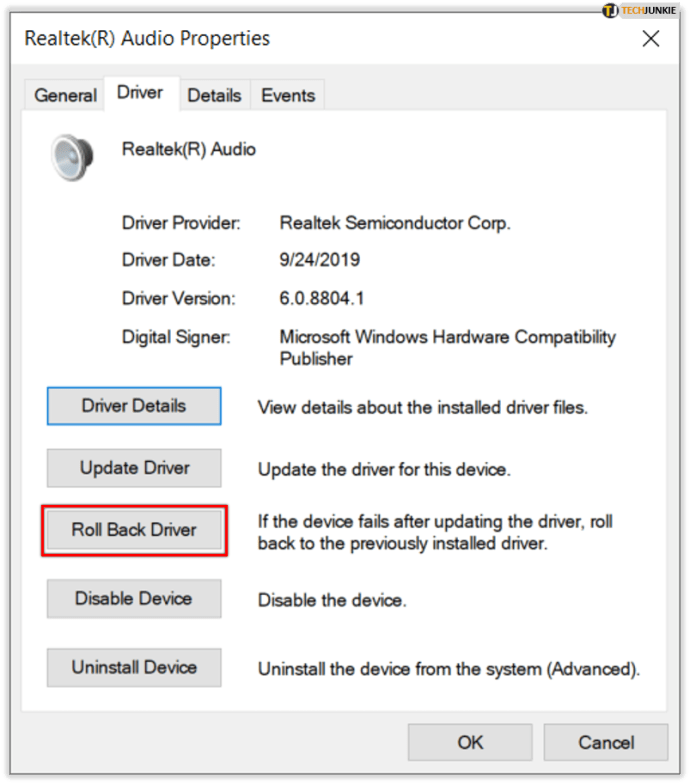
- Sundin ang mga tagubilin sa screen at pagkatapos ay piliin ang Oo upang ibalik ang iyong audio driver.
Iba't ibang Mga Format ng Audio
Ang isa pang bagay na maaari mong gawin upang ayusin ang mga isyu sa audio na maaari mong maranasan pagkatapos ng pag-update ng Windows 10 ay sinusubukan ang iba't ibang mga format ng audio. Narito kung paano mo gawin iyon:
kung paano suriin ang mga oras sa minecraft
- Pumunta sa Control Panel (maaari mo itong i-type sa search box sa taskbar).
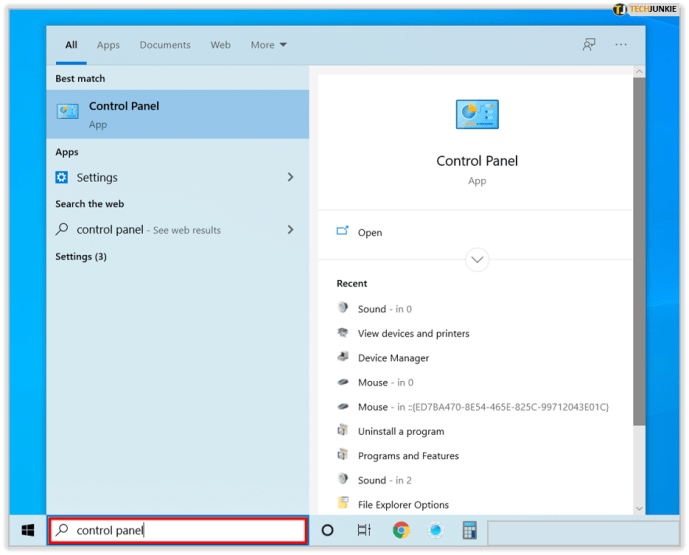
- Piliin ang Hardware at Sound at pagkatapos ay piliin lamang ang Tunog.
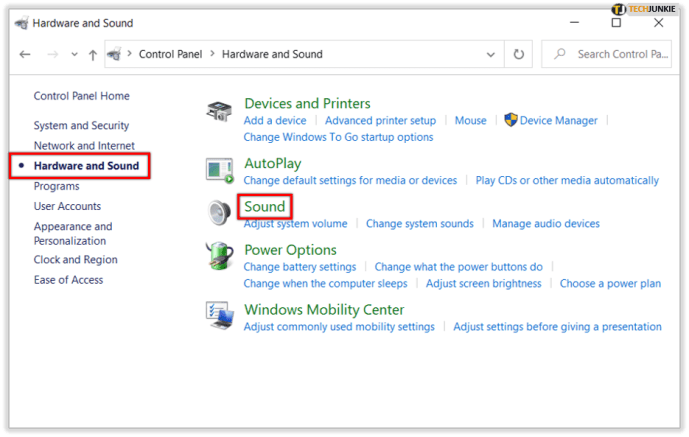
- Kapag nakita mo ang tab na Playback, i-right click ang Default na Device at pagkatapos ay piliin ang Mga Katangian.
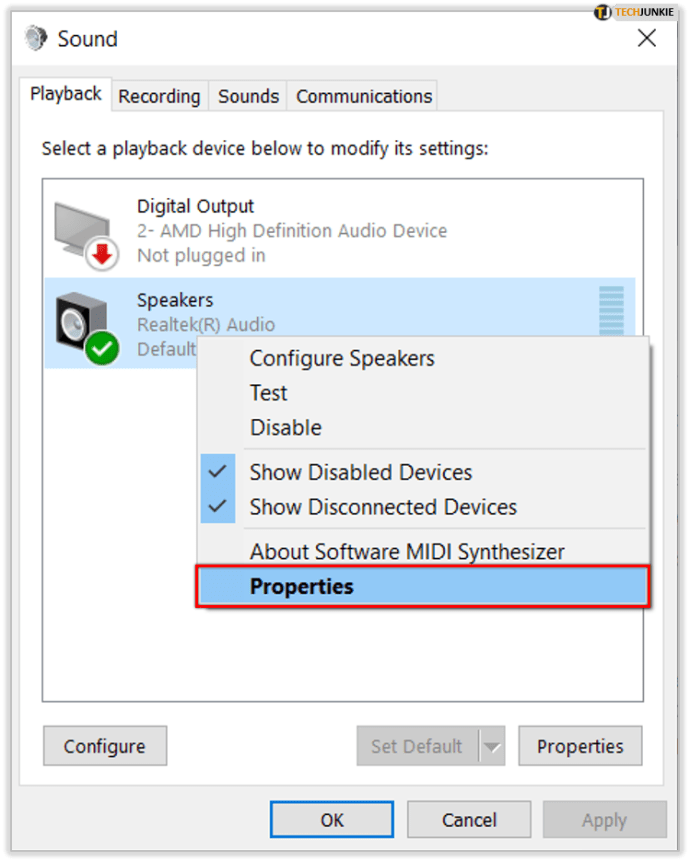
- Ngayon, sa Advanced tab, sa ilalim ng Default na Format, baguhin ang setting, at i-click ang OK.
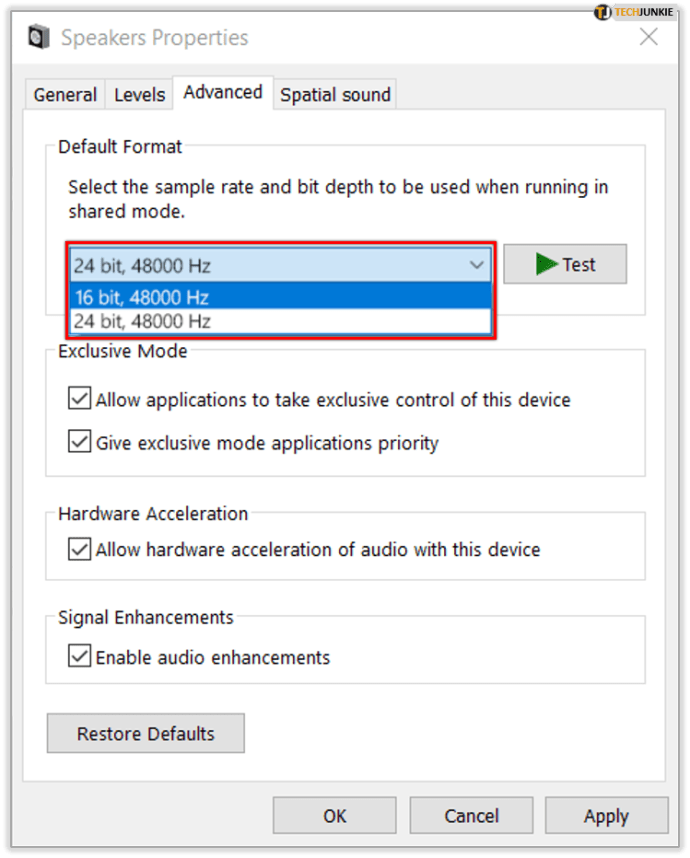
- Subukan ang iyong audio device. Kung hindi ito gumana, bumalik at subukang baguhin ulit ang setting.
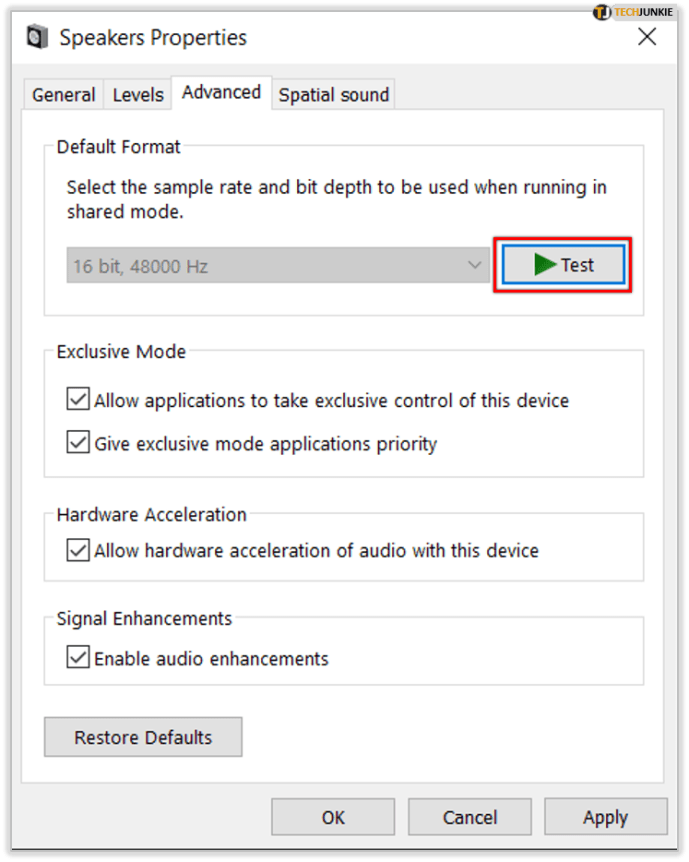
Settings para sa pagsasa-pribado
Kung ikaw ang mga isyu sa audio na nararanasan mo sa Windows 10 na dapat gawin sa hindi gumagana ang mikropono, mayroong isang pagkakataon na ang iyong mga setting ng privacy ay hindi maayos na na-configure. Narito kung paano gawin iyon:
I-troubleshoot ang Iyong Daan sa Tunog
Kapag ipinakita sa iyo ang kaso ng walang audio sa Windows 10, tiyak na nakakabigo iyon. At kung minsan mahirap malaman ang pinagmulan ng problema. Ang pinakamahusay na paraan upang magawa ito ay upang subukan lamang ang maraming iba't ibang mga diskarte. At kung ikaw ay mapalad, aayusin mo ito ng mabilis. Kung ang isyu ay ang pag-update sa Windows, may mga hakbang na maaari mong gawin. Kung hindi mo na-configure nang tama ang iyong mga setting, malulutas ito. Kung nasira ang iyong mga speaker, gayunpaman, kakailanganin mong makakuha ng mga bago.
Mayroon ka bang mga isyu sa audio sa Windows 10 dati? Paano mo ito nalutas? Ipaalam sa amin sa seksyon ng mga komento sa ibaba.